Excel – одна из популярнейших офисных программ, но далеко не все многочисленные пользователи знают все ее секреты, значительно упрощающие работу с таблицами. Одним из приемов, которые делают использование Екселя комфортным, является закрепление шапки таблицы.
Зачем фиксировать шапку?
В тех случаях, когда таблица большая, состоит из множества строк, при ее перелистывании шапка, то есть строка с названиями столбцов, теряется из виду, и приходится постоянно к ней возвращаться, чтобы не затеряться в таблице и сопоставить показатель с соответствующим наименованием. Это особенно неудобно, когда с таблицей работает незнакомый с ней пользователь. Кроме того, зафиксировать строку с названиями столбцов можно в процессе создания таблицы, чтобы исключить ошибочное внесение данных не в соответствующие им столбцы.
Вот тут на выручку и приходит функция Excel, позволяющая зафиксировать шапку таблицы, то есть исключить ее перемещение при перелистывании. В результате при перемещении на любую строку можно видеть названия столбцов. Очевидно, что описанная функция очень полезна. Остается разобраться, как ее использовать.
Как закрепить шапку таблицы?
На вопрос, как в Экселе закрепить шапку таблицы, ответ подготовлен на примере Microsoft Office Excel 2007.
1 шаг. Необходимо открыть файл с таблицей, если она уже создана, или приступить к построению новой. В последнем случае предварительное закрепление шапки значительно упростит задачу.
2 шаг. Войти в пункт меню «Вид».
3 шаг. Во вкладке «Окно» найти пункт «Закрепить области».
4 шаг. Выбрать из трех пунктов подходящий для конкретной ситуации. Если шапка расположена в первой строке, как чаще всего и бывает, выбираем пункт «Закрепить верхнюю строчку». Если в качестве шапки используется не первая строка, следует остановиться на пункте «закрепить области» и выбрать необходимую строку.
Вот и все. Под шапкой должна появиться черная линия, отделяющая зафиксированную область. Теперь строка с названиями столбцов будет видна постоянно. Удивительно, как легко в Экселе закрепить шапку таблицы, и сколько пользы от нескольких несложных операций.
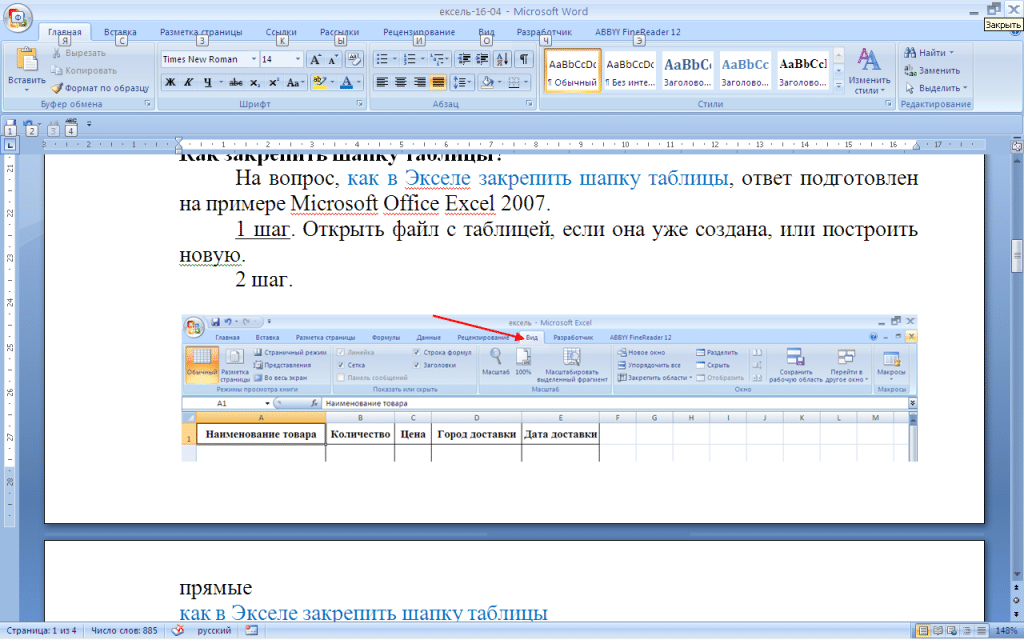
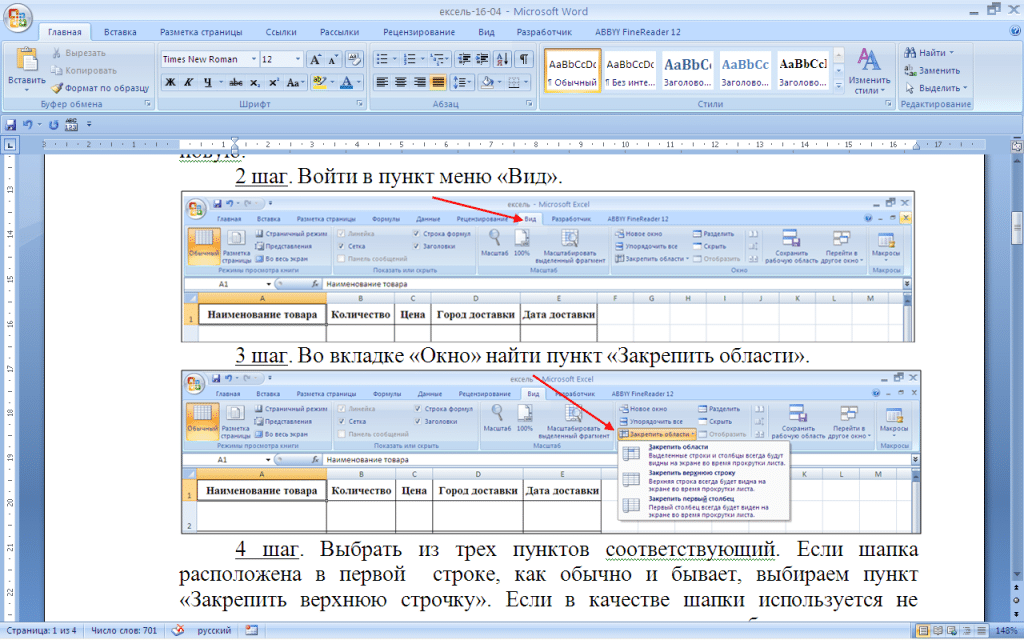
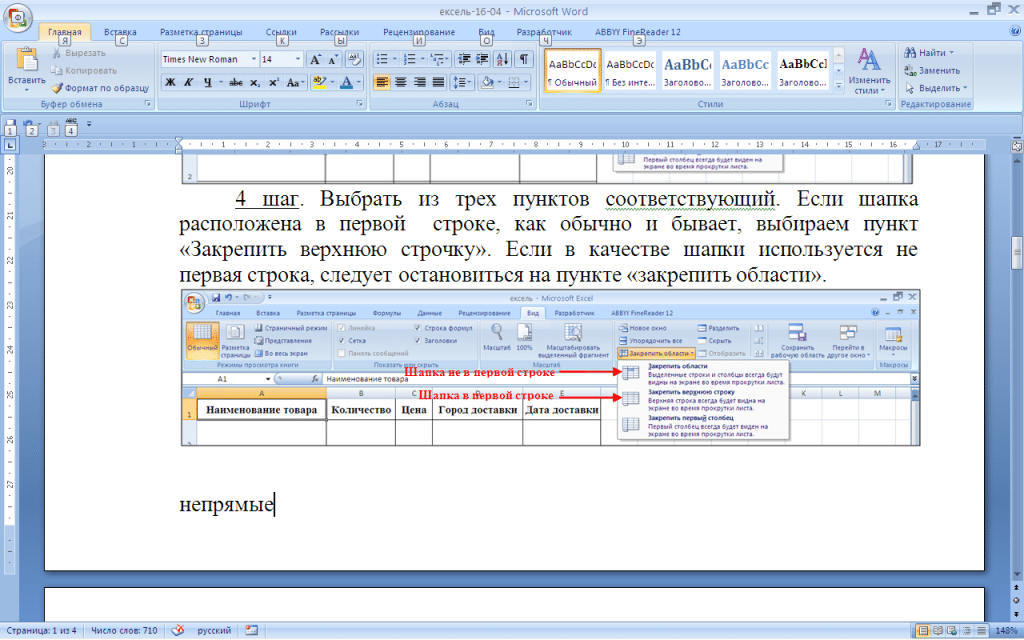
Добавить комментарий